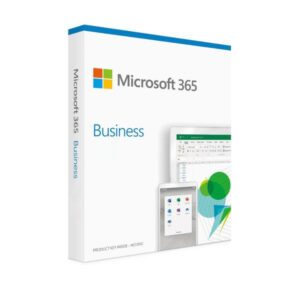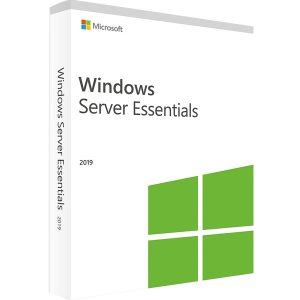Việc gỡ Office 2016 đôi khi tưởng dễ nhưng lại “khó chịu” hơn bạn nghĩ. Nhiều người nhấn Uninstall xong tưởng đã sạch, nhưng hóa ra Word, Excel… vẫn còn lẩn khuất đâu đó. Và rồi khi cài Office mới lại thì lỗi tùm lum! Chính vì vậy, mình sẽ hướng dẫn bạn cách gỡ triệt để – sạch sẽ – không sót file, để bạn dễ dàng xử lý.
Gỡ bằng Settings – bước nhẹ nhàng nhất
Trước tiên, hãy thử cách tiêu chuẩn:
-
Vào Settings → Apps → Apps & Features
-
Tìm Microsoft Office 2016
-
Nhấn Uninstall rồi làm theo hướng dẫn
Đơn giản vậy thôi. Nhưng nếu Office “lì lợm”, vẫn còn file sót, bạn đừng lo – chúng ta còn nhiều chiêu khác.
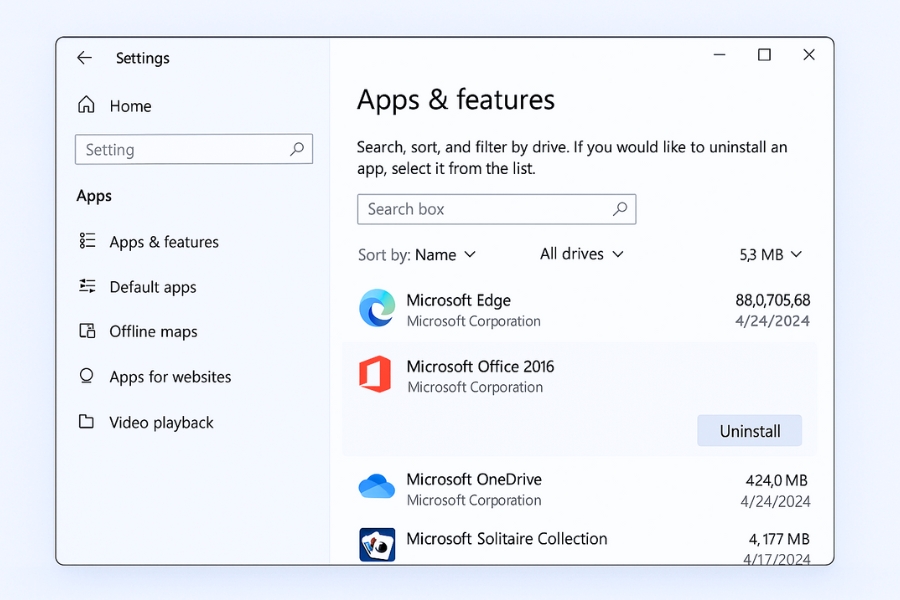
Dùng Microsoft Support and Recovery Assistant (SaRA) – công cụ mạnh nhất để gỡ sạch
Đây gần như là “thuốc tiên” của Microsoft. Nếu Windows không gỡ được Office thì SaRA sẽ làm thay bạn.
-
Tải công cụ SaRA từ Microsoft
-
Chọn Office → I have problems uninstalling Office
-
Nhấn tiếp và để SaRA tự quét – tự dọn – tự gỡ
Có thể nói 90% trường hợp chỉ cần tới đây là xong!
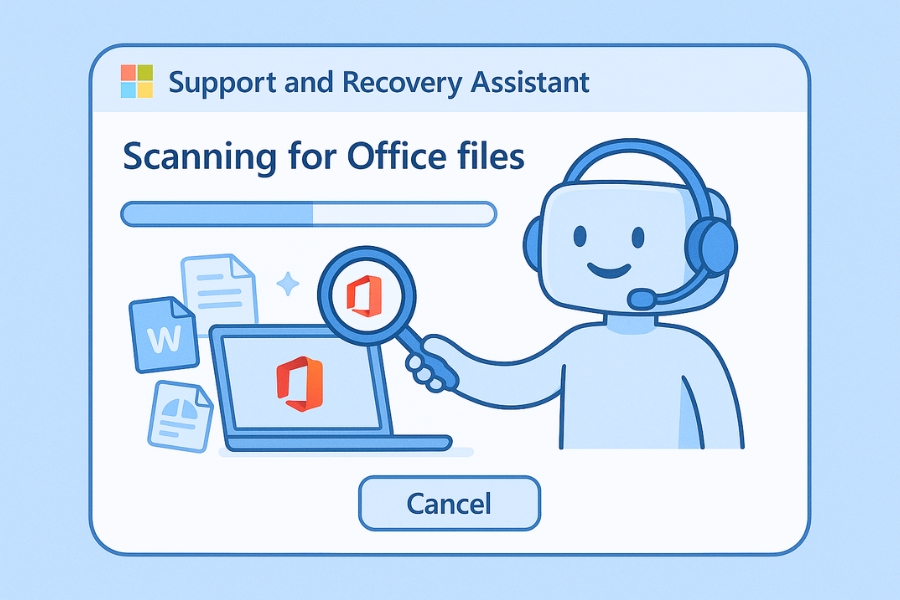
Xóa các thư mục còn sót – nếu bạn muốn chắc chắn 100%
Dù SaRA rất thông minh, đôi khi vẫn sót vài file ẩn sâu. Bạn có thể kiểm tra:
-
C:\Program Files\Microsoft Office\ -
C:\Program Files (x86)\Microsoft Office\ -
C:\ProgramData\Microsoft\Office\ -
C:\Users\<User>\AppData\Local\Microsoft\Office\ -
C:\Users\<User>\AppData\Roaming\Microsoft\Office\
Nếu những thư mục này còn tồn tại, bạn có thể xóa chúng.
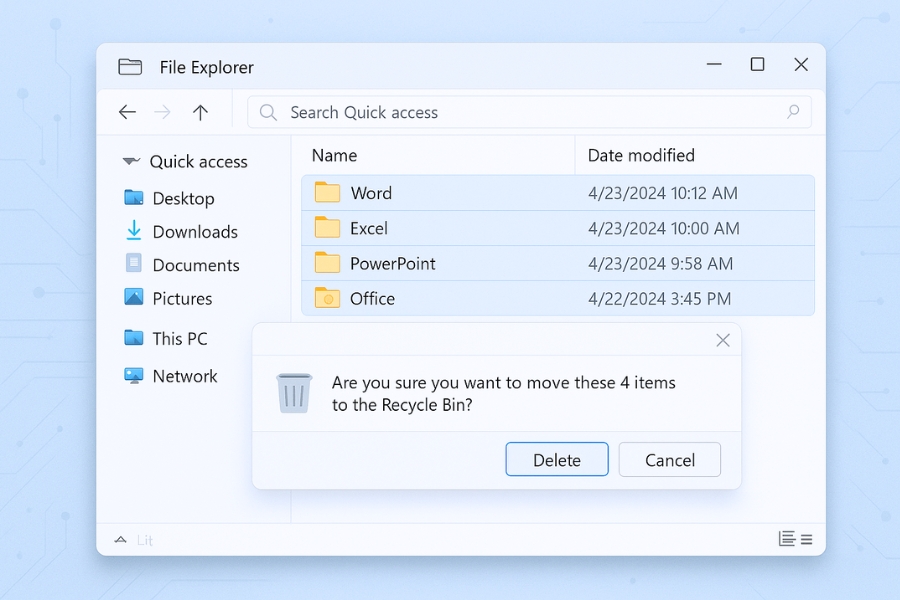
Làm sạch Registry – bước nâng cao nhưng cực hiệu quả
Nếu từng cài, gỡ và cài Office nhiều lần, registry chắc chắn sẽ còn dấu vết. Điều này đôi khi gây lỗi khi cài mới.
Hãy mở Regedit, rồi truy cập:
-
HKEY_LOCAL_MACHINE\SOFTWARE\Microsoft\Office\16.0\ -
HKEY_CURRENT_USER\Software\Microsoft\Office\16.0\
Chỉ xóa khi bạn chắc chắn chúng thuộc Office 2016. Nếu lo sợ, bạn có thể backup registry trước – an toàn vẫn hơn!
Khởi động lại máy – nhưng đừng xem nhẹ bước này
Nghe đơn giản quá đúng không? Nhưng thật sự nhiều lỗi Office chỉ biến mất sau khi restart. Đừng bỏ qua!
Khi nào bạn nên Reset Windows?
Chỉ khi:
-
Hệ thống lỗi nặng
-
Windows Update hỏng
-
Không thể cài bất kỳ phiên bản Office nào
Đây là giải pháp cuối cùng, nhưng cũng khá an toàn vì bạn có thể giữ lại dữ liệu.
Lời khuyên để tránh lỗi Office trong tương lai
-
Luôn dùng bộ cài chính chủ
-
Không cài chồng nhiều bản Office
-
Giữ Windows Update hoạt động
-
Không dùng bản crack (gây 99% lỗi)